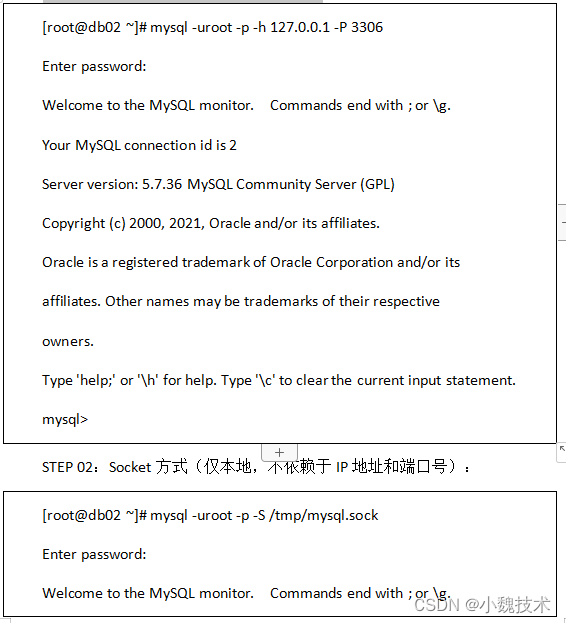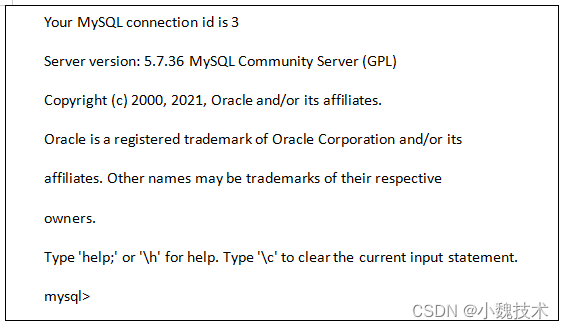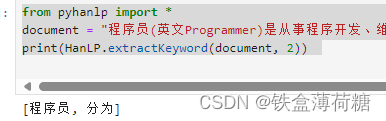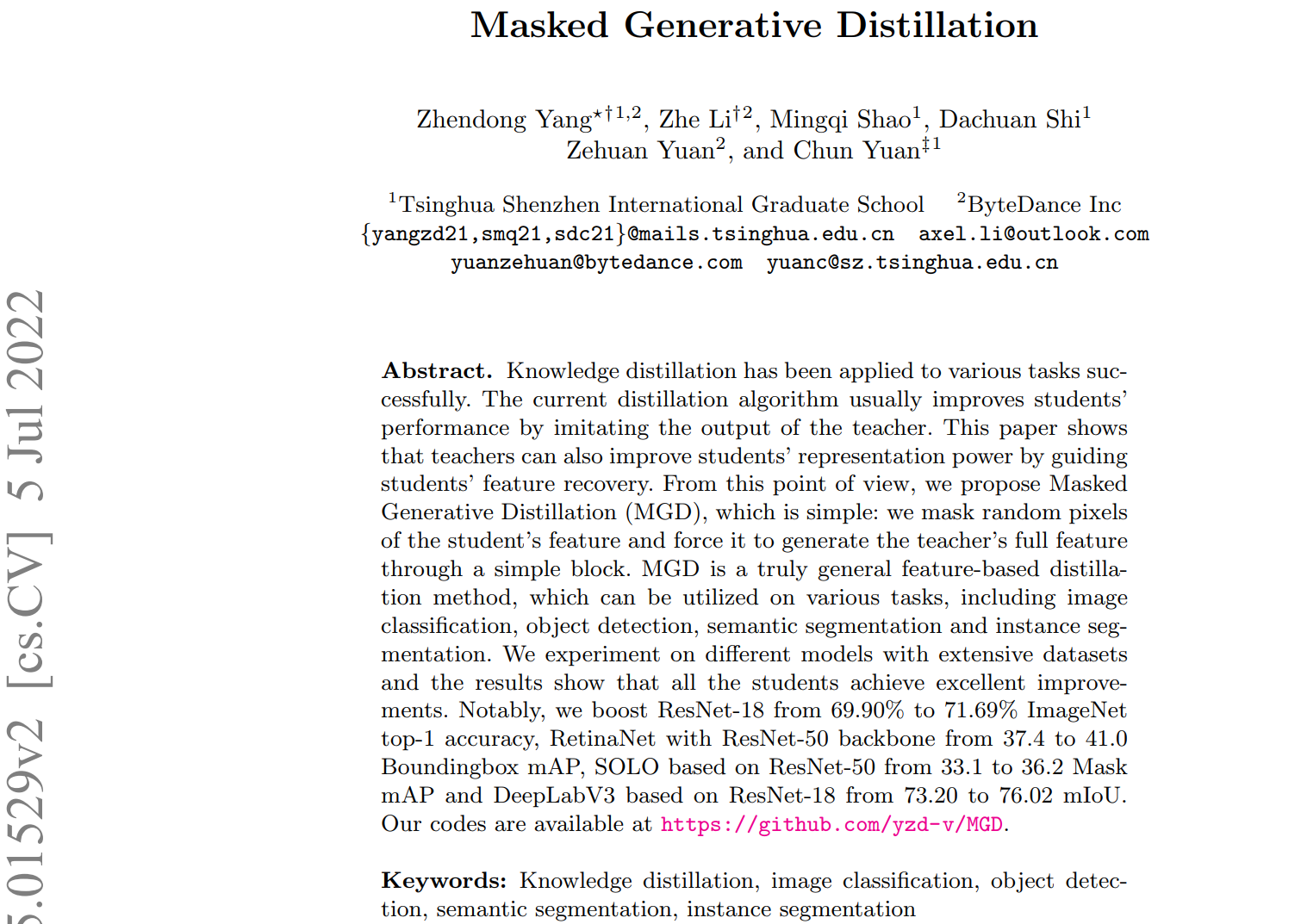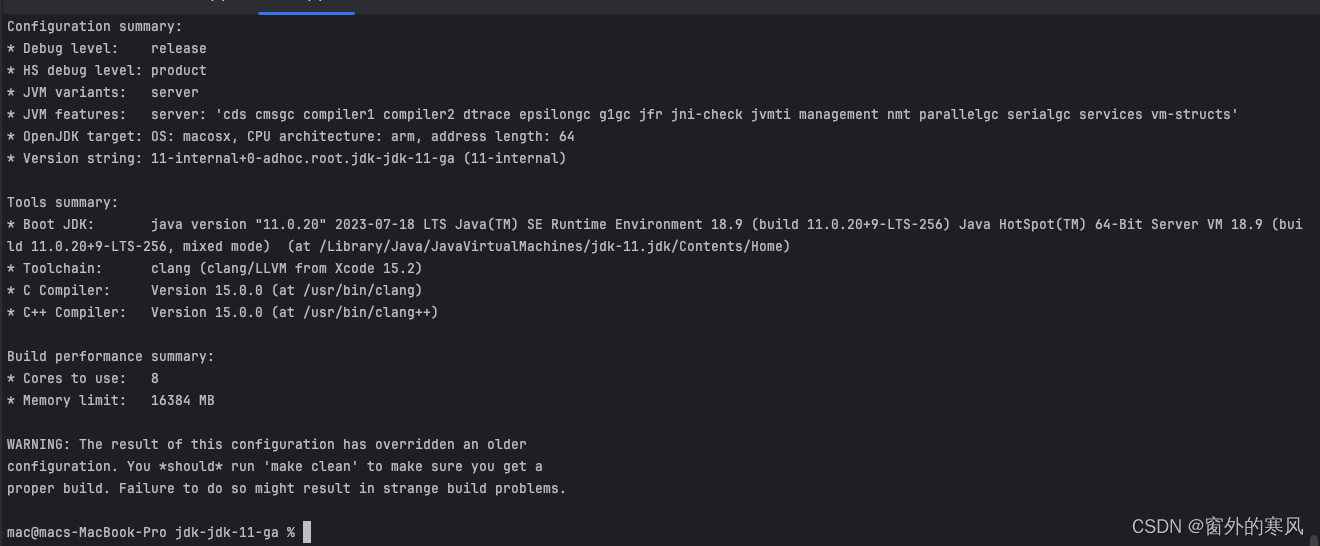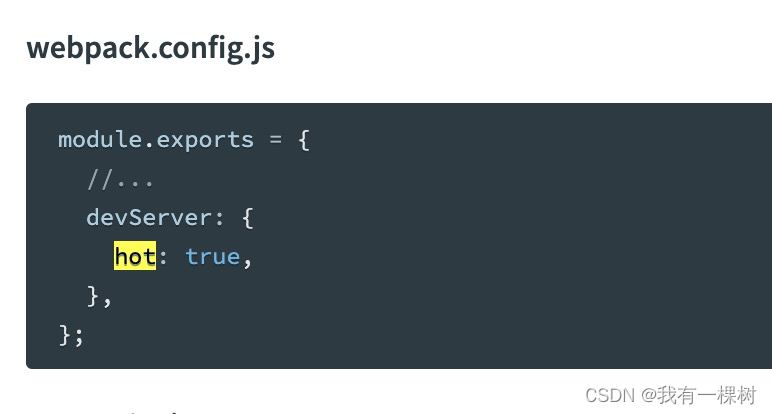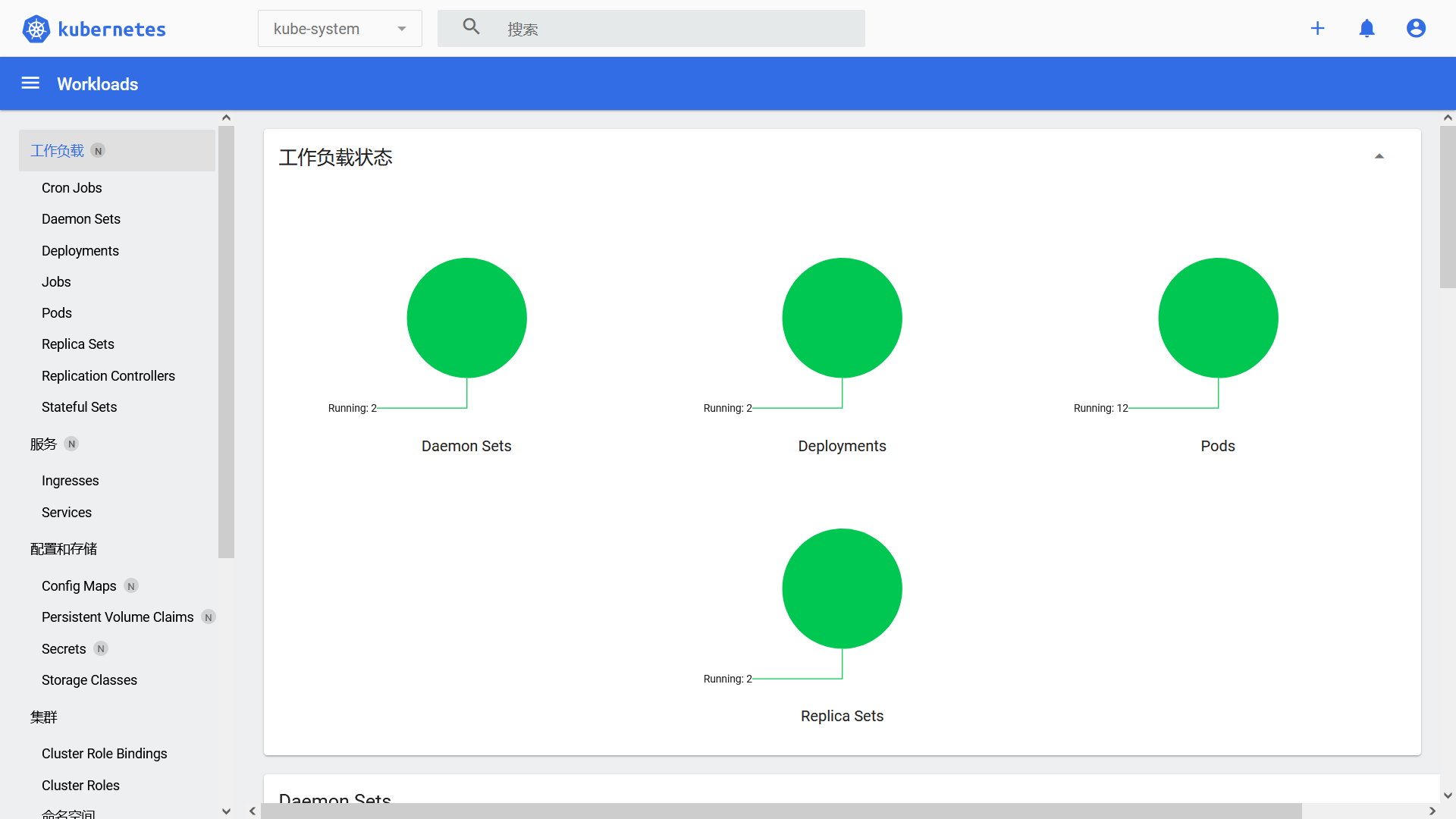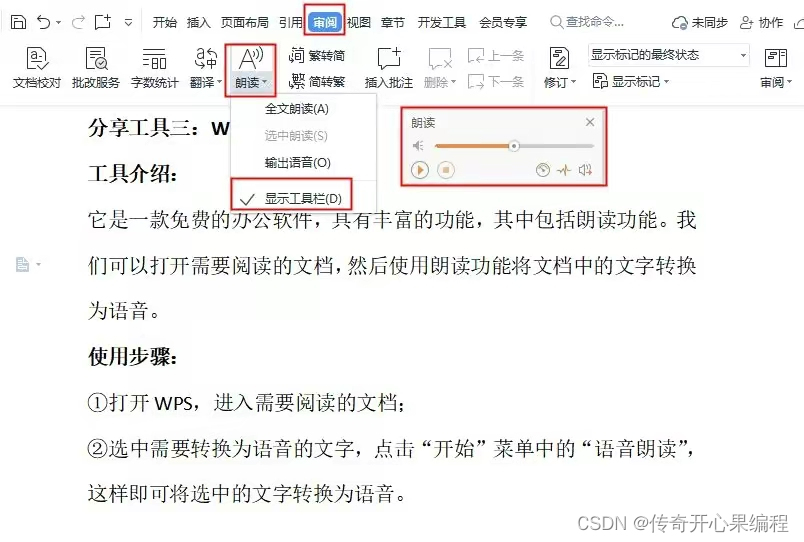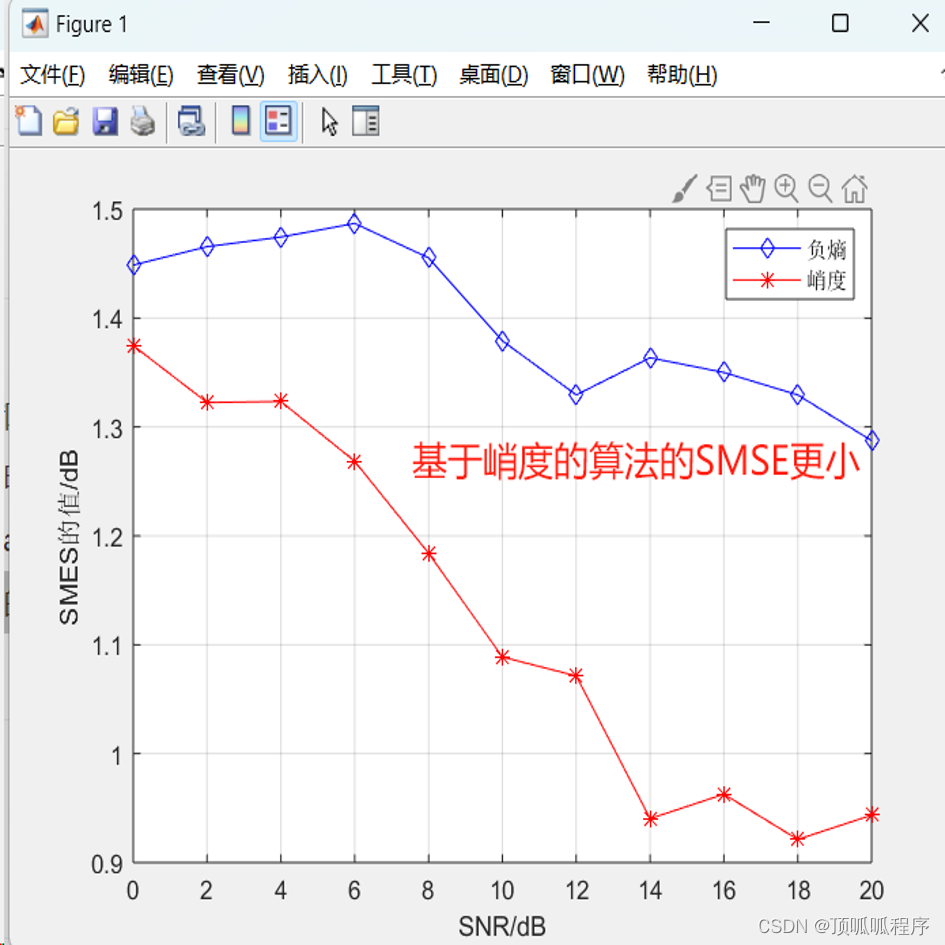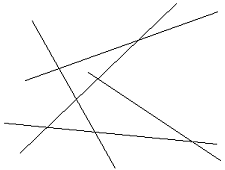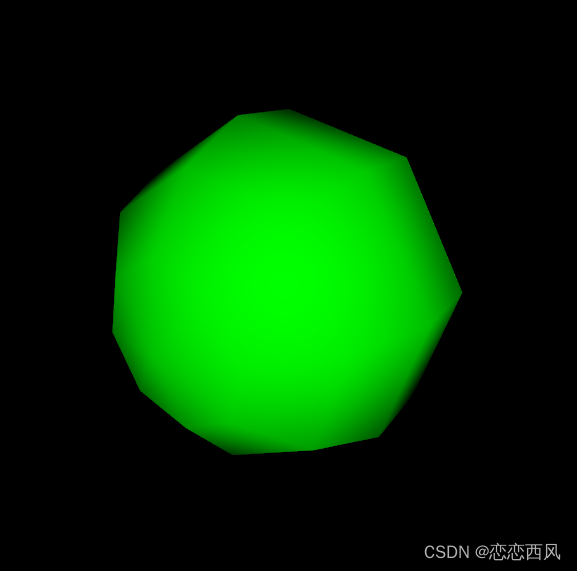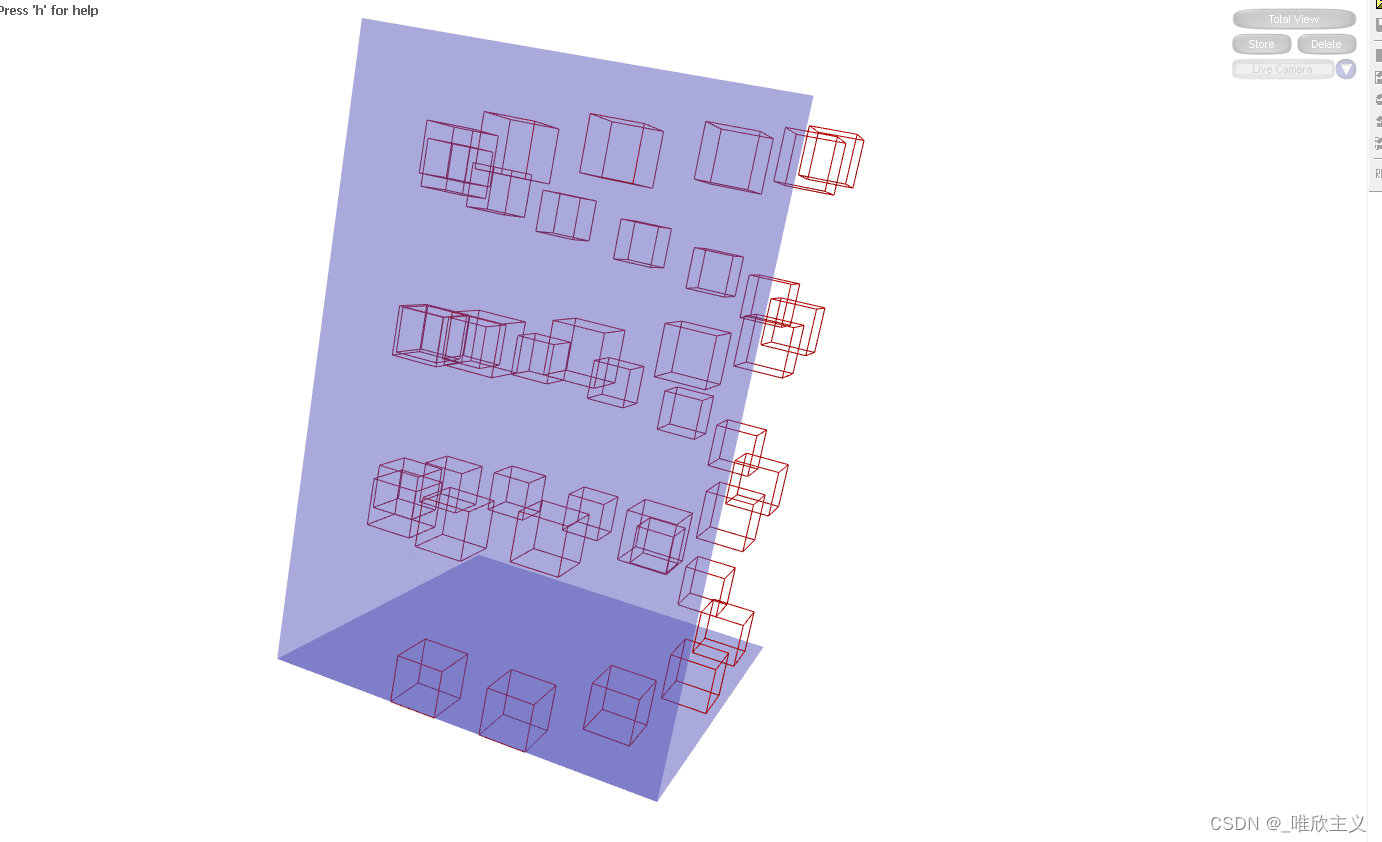CentOS平台常用有三种MySQL安装方式,即RPM安装包、二进制压缩包和源码包。一般来讲,建议使用二进制压缩包,因为该版本比其他的分发版使用起来要简单灵活。本次实验在 CentOS 7.6 平台上选用二进制压缩包安装方式。
1、清理MySQL安装环境
CentOS 7.6 平台自带有mariadb数据库,首先应将其删除。

下载 MySQL 安装文件
在连接互联网的计算机上打开浏览器,在地址栏中输入网址“https://downloads.mysql.com/archives/community/”,单击【Enter】按键,打开 “MySQL Community Server (Archived Versions)”下载页面,在“Product Version”中选择“5.7.36”,在“Operating System”中选择“Linux - Generic”,在“OS Version”中选择“Linux - Generic (glibc 2.12)(x86, 64-bit)”,然后单击“mysql-5.7.36-linux-glibc2.12-x86_64.tar.gz”所在行右侧的【Download】按钮开始下载,如图1 所示。

图1 MySQL 下载页面
备注:采用这种方式需要将下载后的文件通过SFTP等文件传输工具上传至CentOS服务器。也可以直接在CentOS服务器下载“mysql-5.7.36-linux-glibc2.12-x86_64.tar.gz”,使用的命令为“wget https://downloads.mysql.com/archives/get/p/23/file/mysql-5.7.36-linux-glibc2.12-x86_64.tar.gz”。
4、安装 MySQL 应用程序
MySQL 下载完成后,找到下载文件进行安装,具体操作步骤如下。
STEP 01:确认MySQL安装文件
将下载的“mysql-5.7.36-linux-glibc2.12-x86_64.tar.gz”文件放到“/root”目录,如图2所示。

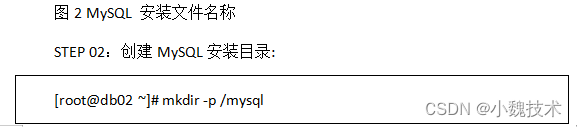
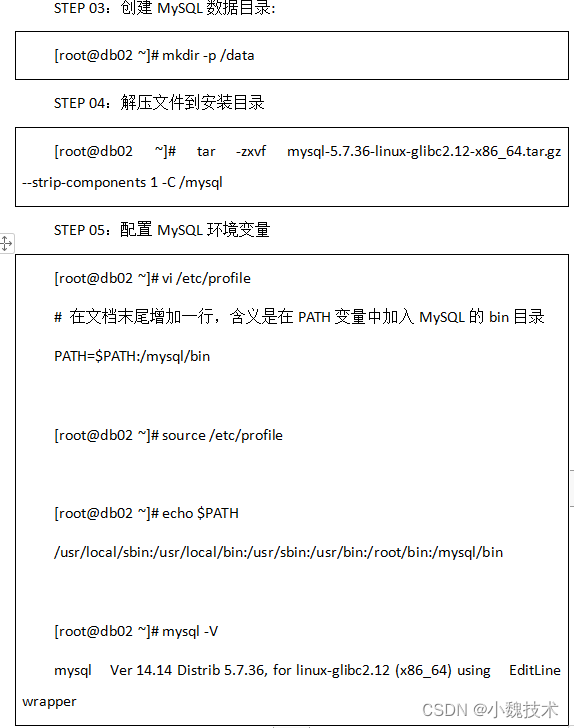
5、编写MySQL 配置文件
MySQL 二进制压缩包安装完毕之后,没有生成默认配置文件,需要手工编写。
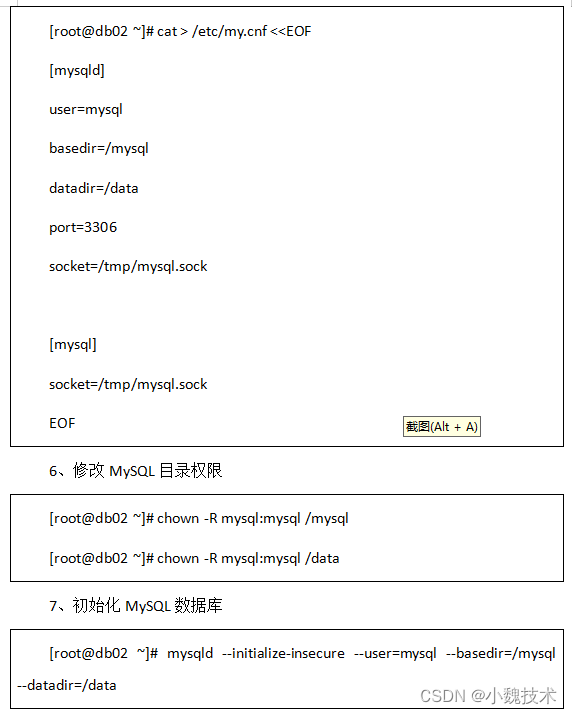
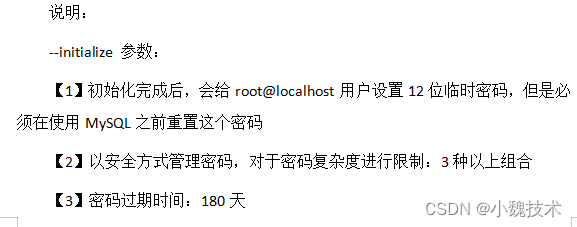

8、启动MySQL数据库服务
本实验采用sysV方式启动MySQL数据库,另外还可以采用systemd方式启动MySQL数据库。
 说明:
说明:
start参数:启动数据库服务
stop参数:关闭数据库服务
restart参数:重启数据库服务
根据业务需要,可以将MySQL数据库服务添加为CentOS7.6开机启动。

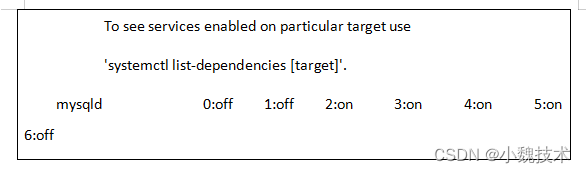
9、登录MySQL数据库
当 MySQL 服务启动完成后,可以通过2种方式登录 MySQL 数据库。
STEP 01:TCP/IP方式(本地、远程):